- 2022-04-22 发布 |
- 37.5 KB |
- 32页

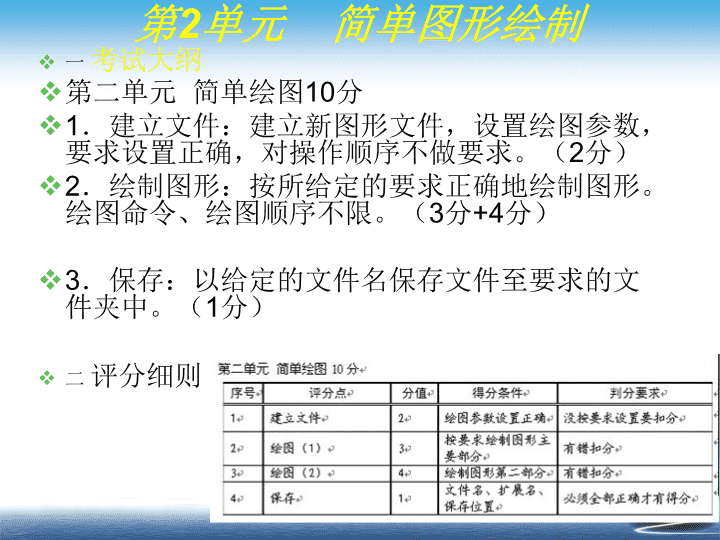
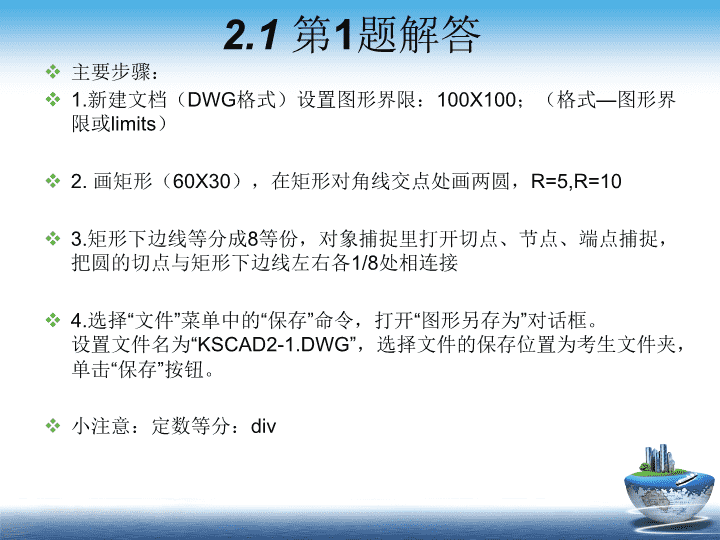
申明敬告: 本站不保证该用户上传的文档完整性,不预览、不比对内容而直接下载产生的反悔问题本站不予受理。
文档介绍
CAD室内设计师考证课件-第二单元
CAD室内设计师考证第2单元考证案例讲解n第2单元简单图形绘制一考试大纲第二单元简单绘图10分1.建立文件:建立新图形文件,设置绘图参数,要求设置正确,对操作顺序不做要求。(2分)2.绘制图形:按所给定的要求正确地绘制图形。绘图命令、绘图顺序不限。(3分+4分)3.保存:以给定的文件名保存文件至要求的文件夹中。(1分)二评分细则n2.1第1题解答主要步骤:1.新建文档(DWG格式)设置图形界限:100X100;(格式—图形界限或limits)2.画矩形(60X30),在矩形对角线交点处画两圆,R=5,R=103.矩形下边线等分成8等份,对象捕捉里打开切点、节点、端点捕捉,把圆的切点与矩形下边线左右各1/8处相连接4.选择“文件”菜单中的“保存”命令,打开“图形另存为”对话框。设置文件名为“KSCAD2-1.DWG”,选择文件的保存位置为考生文件夹,单击“保存”按钮。小注意:定数等分:divn2.2第2题解答主要步骤:1.新建文档(DWG格式)设置图形界限:240X200;(格式—图形界限或limits)2.画矩形(100X25),将矩形分解,矩形上下边两条线等分成12等份,对象捕捉里打开中点、节点捕捉,绘制样条曲线把矩形左右两边的中点与矩形上下边两条线等分点错开相连接3.确定切点方向<45度,端点方向<135度4.选择“文件”菜单中的“保存”命令,打开“图形另存为”对话框。设置文件名为“KSCAD2-2.DWG”,选择文件的保存位置为考生文件夹,单击“保存”按钮。n2.3第3题解答1.新建文档(DWG格式)设置图形界限:240X200;(格式—图形界限或limits)第2步:单击“绘图”工具栏中的“椭圆”按钮,在制图区单击指定椭圆轴端点,托动鼠标确定长轴的方向,在命令行中输入“100”,按回车确定另一个端点,继续输入“30”单位,按回车确定另一轴的长度。第3步:选择“绘图”菜单中“点”子菜单中的“定数等分”命令,选择椭圆,在命令行中输入“8”,设定等分线段数目。第4步:单击“绘图”工具栏中“直线”按钮,捕捉椭圆上边中点为第一点,捕捉椭圆左下节点为第二点,如图2.3-a所示,捕捉椭圆右下节点为第三点,在命令行中输入“C”,回车确定,闭合直线命令,绘制出三角形如图2.3-b所示。图2.3-a图2.3-bn第5步:单击“绘图”工具栏中“圆”按钮,在命令行中输入“3P”,设定3点画圆,捕捉三角形任意边的中点为圆上第一点,捕捉三角形另一边的中点为圆上第二点,捕捉三角形最后1边的中点为圆上第三点,完成绘制,如图2.3-c所示。第6步:选择“文件”菜单中的“保存”命令,打开“图形另存为”对话框。设置文件名为“KSCAD2-3.DWG”,选择文件的保存位置为考生文件夹,单击“保存”按钮。n2.4第4题解答1.新建文档(DWG格式)设置图形界限:420X297;(格式—图形界限或limits)2.单击“绘图”工具栏中“圆环”按钮,在命令行中输入“80”,回车确定圆环内径,继续输入“100”,回车确定圆环外径,在制图区单击指定的中心点,完成绘制圆环,如图2.4-a所示。3.单击“绘图”工具栏中“多线段”按钮,捕捉圆环左边端点为起点,在命令行中输入“W”设置线宽,设置线宽起点为“10”,回车确定,设置线宽端点为“10”,回车确定,捕捉圆心为下一点,继续输入“W”,回车确定设置线宽命令,设置线宽起点为“20”,回车确定,线宽端点为“0”,回车确定,捕捉圆环右边端点为下一点,右击“确定”按钮,完成绘制,如图2.4-b所示。n4.单击“绘图”工具栏中“圆”按钮,捕捉原来的箭头线中点为为圆心点,在命令行中输入“25”按回车键绘制一个圆,如图2.4-c所示。图2。4-b图2。4-c5.选择“文件”菜单中的“保存”命令,打开“图形另存为”对话框。设置文件名为“KSCAD2-4.DWG”,选择文件的保存位置为考生文件夹,单击“保存”按钮。n2.5第5题解答1.新建文档(DWG格式)设置图形界限:200X200;(格式—图形界限或limits)2.单击“绘图”工具栏中“正多边形”按钮,在命令行中输入“7”单位,回车确定,继续输入“E”,回车确定,指定边长命令,在制图区单击指定边的第一端点,在命令行中输入“20”,回车确定绘制出正七边形,如图2.5-a所示。再逆时针旋转30度。3.画一个正七边形的外切圆(C空格+3P空格),再画一个R=10的同心圆,如图2.5-b所示4.单击“修改”工具栏中“偏移”按钮,在命令行中输入“10”,回车确定,然后选中正七边形,在正七边形的外侧单击鼠标,完成偏移,如图2.5-c所示。图2.5-a所示图2.5-b所示图2.5-cn2.6第6题解答1.新建文档(DWG格式)设置图形界限:420X297;(格式—图形界限或limits)2.任意画一个圆,阵列(一行5列,拾取列偏移距离为圆的直径,角度为0);再次阵列(一行5列,拾取列偏移距离为圆的直径,角度为60),把多余的图形删掉;3.把切点打开画与圆相切的线,F(导角)空格+R(半径)空格+0空格4.选择“文件”菜单中的“保存”命令,打开“图形另存为”对话框。设置文件名为“KSCAD2-6.DWG”,选择文件的保存位置为考生文件夹,单击“保存”按钮。n2.7第7题解答1.新建文档(DWG格式)设置图形界限:240X200;(格式—图形界限或limits)2.单击“绘图”工具栏中“矩形”按钮,在制图区单击指定矩形第一角点,在命令行中输入“@100,80”,回车绘制出矩形,选择“格式”菜单中的“多线样式”命令,出现“多线样式”对话框,如图2.7-a所示,单击“元素特性”,打开“元素特性”对话框,单击添加设置为三线,设置偏移距离为“10”单位,单击“确定”按钮。图2.7-a图2.7-bn3.单击“绘图”工具栏中“多线”按钮,在命令行中输入“J”,回车确定,继续输入“Z”,回车确定,再输入“S”,回车确定,最后输入“1”,回车确定。在制图区捕捉矩形左侧端点,单击指定起点,捕捉矩形右侧端点,单击指定下一点,回车确定,完成绘制。4.重复执行“多线”命令,捕捉矩形上侧端点,单击指定起点,捕捉矩形下侧端点,单击指定下一点,回车确定,完成绘制,如图2.7-b所示。5.单击“修改”工具栏中“分解”按钮,选择全部多线,右击“确定”按钮进行分解。单击“修改”工具栏中“修剪”按钮,选择全部图形进行修剪,对照图2.7-b无误后,右击“确定”按钮,完成绘制,如图2.7-c所示。6.选择“文件”菜单中的“保存”命令,打开“图形另存为”对话框。设置文件名为“KSCAD2-7.DWG”,选择文件的保存位置为考生文件夹,单击“保存”按钮。n2.8第8题解答1.新建文档(DWG格式)设置图形界限:240X200;(格式—图形界限或limits)2.单击“绘图”工具栏中“直线”按钮,在制图区单击指定第一点,把鼠标放置在第一点水平位置,输入“80”单位,回车确定,然后右击鼠标确定另一角点,重复执行直线命令,绘制一条垂直线。单击“修改”工具栏中“移动”按钮,选择垂直线,然后右击鼠标确定,捕捉垂直线中点为移动基点,捕捉水平线中点为移动第二点,完成移动,如图2.8-a所示。3.单击“绘图”工具栏中“多线段”按钮,捕捉水平线左端点为起点,在命令行中输入“A”,回车确绘制圆弧,输入“R”,回车确定设置圆弧半径,输入“25”,回车确定圆弧半径,捕捉水平线中点为第二点,捕捉水平线右端点为第三点,输入“A”,回车确定,绘制圆弧,输入“-90”,回车确定圆弧角度,捕捉水平线中点为第四点,捕捉水平线左端点为第五点,回车确定,完成绘制,如图2.7-b所示。4.重复执行“多线段”命令,在垂直线上绘制圆弧,如图2.7-c所示。图2.8-a图2.7-b图2.7-cn2.9第9题解答1.新建文档(DWG格式)设置图形界限:240X200;(格式—图形界限或limits)2.画三角形:单击“绘图”工具栏中“直线”按钮,按题目中的要求绘制三角形,如图2.9-a所示。重复执行“直线”命令,绘制三角形的高如图2.9-b所示。3.选择“绘图”菜单中的“圆”子菜单中的“相切、相切、相切”命令,绘制三角形内切圆,如图2.9-c所示。4.选择“绘图”菜单中的“圆”子菜单中的“相切、相切、相切”命令,绘制三角形外切圆,如图2.9-d所示。图2.9-a图2.9-b图2.9-c图2.9-d5.选择“文件”菜单中的“保存”命令,打开“图形另存为”对话框。设置文件名为“KSCAD2-9.DWG”,选择文件的保存位置为考生文件夹,单击“保存”按钮。n2.10第10题解答1.新建文档(DWG格式)设置图形界限:1200X1000;(格式—图形界限或limits)2.单击“绘图”工具栏中“直线”按钮,按题目要求绘制三角形,如图2.10-a所示。选择“绘图”菜单中的“圆”子菜单中的“相切、相切、相切”命令,绘制三角形内切圆,如图2.10-b所示。3.选择“绘图”菜单中的“圆”子菜单中的“相切、相切、相切”命令,绘制小内切圆,如图2.10-c所示。图2.10-a图2.10-b图2.10-c4.选择“文件”菜单中的“保存”命令,打开“图形另存为”对话框。设置文件名“KSCAD2-10.DWG”,选择文件的保存位置为考生文件夹,单击“保存”按钮。n2.11第11题解答1.新建文档(DWG格式)设置图形界限:1200X1000;(格式—图形界限或limits)2.单击“绘图”工具栏中“圆”按钮,单击鼠标确定圆心位置,然后在命令行输入“100”,按回车绘制一个圆。重复“圆”命令,在大圆内绘制一个半径为50的小圆,如图2.11-a所示。单击“修改”工具栏中“移动”按钮,选择小圆,然后右击鼠标确定,捕捉圆心为移动基点,在命令行中输入“300”,将小圆向右移动,如图2.11-b所示。3.选择“绘图”菜单中的“圆”子菜单中的“相切、相切、半径”命令,分别在两个圆上捕捉相切点,然后在命令行输入200,回车绘制与两个圆相切的圆。4.单击“修改”工具栏中“修剪”按钮,修剪上方大圆,如图2.11-c所示。图2.11-a图2.11-b图2.11-cn5.单击“绘图”工具栏中“直线”按钮,以两圆圆心为端点绘制直线。单击“绘图”工具栏中“圆”按钮,以直线中点为圆心,绘制与上方圆线相切的圆,如图2.11-d所示。6.单击“绘图”工具栏中“直线”按钮,以两圆下相切点为端点绘制直线。单击“修改”工具栏中“删除”按钮,删除以两圆圆心为端点的直线,如图2.11-e所示。7.选择“文件”菜单中的“保存”命令,打开“图形另存为”对话框。设置文件名为“KSCAD2-11.DWG”,选择文件的保存位置为考生文件夹,单击“保存”按钮。图2.11-d图2.11-en2.12第12题解答1.新建文档(DWG格式)设置图形界限:560X400;(格式—图形界限或limits)2.单击“绘图”工具栏中“矩形”按钮,在命令行中输入[@100,100],回车确定,矩形第一角点位置,在命令行中输入[@200,150],回车确定,完成绘制,如图2.12-a所示。重复执行“矩形”命令,在命令中行输入[@125,135],回车确定矩形第一角点位置,在命令行中输入[@150,80],回车确定,完成绘制,如图2.12-b所示。图2.12-a图2.12-b3.选择“文件”菜单中的“保存”命令,打开“图形另存为”对话框。设置文件名为“KSCAD2-12.DWG”,选择文件的保存位置为考生文件夹,单击“保存”按钮。n2.13第13题解答1.新建文档(DWG格式)设置图形界限:560X400;(格式—图形界限或limits)2.画边为12的多边形,(以边来画多边形),画一个正12边形的外切圆(C空格+3P空格)再以边的两个端点来画R=6的两个圆;如图2.13-a所示;3.阵列:AR,以两个圆为一组,阵列6个,角度:360;如图2.13-b所示;4.正多边形的外切圆往外偏移6,再删掉正多边形及外切圆;如图2.13-c所示;如图2.13-a所示;如图2.13-b所示;如图2.13-c所示;5.选择“文件”菜单中“保存”命令,出现“图形另存为”对话框,输入文件名为“KSCAD2-13.DWG”,单击“保存”按钮,将文件保存到考生文件夹中。n2.14第14题解答1.新建文档(DWG格式)设置图形界限:560X400;(格式—图形界限或limits)2.画一段长为24的直线,已知直线的起点和端点和半径,画一条R=30的圆弧(A空格,指定一起点+E空格+R空格-30)如图2.14-a所示。3.在长为24的直线的中点处,左右各画长为30的直线,再画一段圆弧,镜像另外一半,如图2.14-b所示。4.单击“修改”工具栏中“修剪”按钮,修剪多余线段,如图2.14-c所示。选择“文件”菜单中“保存”命令,出现“图形另存为”对话框,输入文件名为“KSCAD2-14.DWG”,单击“保存”按钮,将文件保存到考生文件夹中。图2.14-a图2.14-b图2.14-cn2.15第15题解答1.新建文档(DWG格式)设置图形界限:560X400;(格式—图形界限或limits)2.单击“绘图”工具栏中“直线”按钮,绘制任意水平直线。重复执行“直线”命令,向右上绘制夹角小于90斜线,如图2.15-a所示。单击“绘图”工具栏中“圆弧”按钮,捕捉两线端点绘制圆弧,如图2.15-b所示。3.选择“绘图”菜单中“点”子菜单中的“定数等分”命令,将圆弧定距等分为四份,如图2.15-c所示。单击“绘图”工具栏中“直线”按钮,绘制以水平直线左端点至等分点为端点的直线,如图2.15-d所示。图2.15-a图2.15-b图2.15-c图2.15-dn4.重复执行“直线”命令,完成与等分点的直线绘制。:单击“修改”工具栏中“删除”按钮,删除点与弧线,如图2.15-e所示。5.选择“文件”菜单中“保存”命令,出现“图形另存为”对话框,输入文件名为“KSCAD2-15.DWG”,单击“保存”按钮,将文件保存到考生文件夹中。n2.16第16题解答1.新建文档(DWG格式)设置图形界限:560X400;(格式—图形界限或limits)2.单击“绘图”工具栏中“正多边形”按钮,在命令行中输入“16”单位,回车确定,输入“E”,回车确定指定边长命令,在制图区单击指定边的第一端点,输入“100”单位,回车确定边的第二端点,如图2.16-a所示。3.单击“绘图”工具栏中“直线”按钮,捕捉多边形端点,绘制连接临近顶点;重复执行直线命令,连接所有的顶点。4.单击“修改”工具栏中“阵列”按钮,弹出“阵列”对话框,如图2.16-b所示,单击“选择对象”,在制图区选择所有新绘制的直线,右击“确定”按钮进行选择,设置为“环型阵列”,单击“拾取中心点”,在制图区捕捉最长直线的中点,单击“确定”按钮,设置项目总数为“16”,设置填充角度为“360”,单击“确定”按钮,如图2.16-c所示。图2.16-a图2.16-cn5.选择“文件”菜单中“保存”命令,出现“图形另存为”对话框,输入文件名为“KSCAD2-16.DWG”,单击“保存”按钮,将文件保存到考生文件夹中。图2.16-bn2.17第17题解答1.新建文档(DWG格式)设置图形界限:420X297,(格式—图形界限或limits)2.选择状态栏“正交”命令;单击“绘图”工具栏中“直线”按钮,在制图区单击指定为第一点,鼠标放置在第一点水平位置,输入“150”单位,回车确定,完成绘制。选择“格式”菜单中“点样式”命令,出现“点样式”对话框,选择样式,单击“确定”按钮;单击“绘图”工具栏中“点”按钮,选择“定数等分”,选择左边的直线,输入“4”单位,回车确定等分线段数目,如图2.17-a所示。3单击“绘图”工具栏中“多样线”按钮,以直线左端点为起点,设置线宽起点为“0”,端点为“10”,回车确定,在命令行中输入“A”,回车确定绘制圆弧,在命令行中输入“D”,回车确定,圆弧方向输入“-90”,捕捉第二结点为端点,如图2.18-b所示,在命令行中输入“W”,设置线宽起点为“10”,端点为“0”,捕捉直线右端点,如图2.18-c所示,在命令行中输入“W”,设置线宽起点为“0”,端点为“10”,在命令行中输入“D”,确定圆弧方向为“90”,捕捉直线右边第一节点,如图2.17-d所示,在命令行中输入“W”设置线宽起点为“10”,端点为“0”,捕捉直线左边端点,回车确定,完成绘制,如图2.17-e所示。4.选择“文件”菜单中“保存”命令,出现“图形另存为”对话框,输入文件名为“KSCAD2-17.DWG”,单击“保存”按钮,将文件保存到考生文件夹中。n图2.18-b图2.18-c图2.17-d图2.17-en2.18第18题解答1.新建文档(DWG格式)设置图形界限:420X297,(格式—图形界限或limits)2.单击“绘图”工具栏中“矩形”按钮,在制图区单击为第一角点,绘制[@100,48]的矩形,单击指定矩形,如图2.18-a所示。单击“修改”工具栏中“拉伸”按钮,捕捉矩形上方角点,将其拉伸为梯形,如图2.18-b所示。3.单击“绘图”工具栏中“矩形”按钮,以梯左下端点为第一角点,绘制[@50,30]的矩形,如图2.18-c所示。:单击“修改”工具栏中“移动”按钮,将新绘制矩形向右移动20单位,向上移动10单位,如图2.18-d所示。4.选择“文件”菜单中“保存”命令,出现“图形另存为”对话框,输入文件名为“KSCAD2-18.DWG”,单击“保存”按钮,将文件保存到考生文件夹中。图2.18-a图2.18-b图2.18-c图2.18-dn2.18第18题解答1.新建文档(DWG格式)设置图形界限:420X297,(格式—图形界限或limits)2.单击“绘图”工具栏中“直线”命令,在制图区单击,指定直线第一点,鼠标放在与第一点水平位置,输入“246”单位,回车确定直线第二点,鼠标放置在与第二点垂直向上位置,如图2.19-a所示,输入“125”单位,回车确定直线第三点,回车确定,完成绘制。3.单击“修改”工具栏中“旋转”按钮,选择垂直线,右击“确定”按钮进行选择,捕捉直线右下端点为旋转基点,输入“-38”单位,回车确定旋转角度。单击“修改”工具栏中“旋转”按钮,选择垂直线,捕捉直线右下端点为复制基点,捕捉直线左下端点为第二点,如图2.19-b所示。4.重复执行复制命令,选择选择水平线,捕捉直线右下端点为复制基点,捕捉直线右右上端点为第二点,如图2.19-c所示。图2.19-a图2.19-b图2.19-cn5.选择“格式”菜单中“点样式”命令,出现“点样式”对话框,如图3.19-d所示,选择样式,单击“确定”按钮完成。单击“绘图”工具栏中“点|定数等分”按钮,选择左边的直线,输入“3”单位,回车确定等分线段数目。重复执行定数等分命令,同上步骤等分左边的直线。6.单击“绘图”工具栏中“多样线”按钮,捕捉平行四边形右下端点为起点,输入“A”,回车确绘制圆弧,输入“R”,回车确定设置圆弧半径,输入“60”单位,回车确定圆弧半径,输入“D”,回车确定方向,捕捉平行四边形右边线上边第一节点为第二点,回车确定,完成绘制。重复执行“多样线”命令,同上步骤在左边的直线绘制圆弧。单击“修改”工具栏中“修剪”按钮,对照图2.1-c,修剪圆弧与平行四边形相切的线段,如图2.19-e所示。图3.19-d图3.19-e7.选择“文件”菜单中“保存”命令,出现“图形另存为”对话框,输入文件名为“KSCAD2-19.DWG”,单击“保存”按钮,将文件保存到考生文件夹中。n2.20第20题解答1.新建文档(DWG格式)设置图形界:420X297,(格式—图形界限或limits)2.在状态栏打开正交命令。单击“绘图”工具栏中“矩形”按钮,在命令行中输入“3”,设定矩形边数,继续输入“E”,设定三角形边长,在制图区单击指定边的第一端点,鼠标放置在与第一端点垂直位置,输入“40”单位,回车确定边的第二端点;单击“绘图”工具栏中“直线”按钮,捕捉三角形垂直边中点,向相反方向绘制“60”单位直线,回车确定,完成绘制。3.单击“修改”工具栏中“偏移”按钮,在命令行中输入偏移距离为“6”单位,选择直线向上、向下各复制1条,回车确定,完成绘制。单击“修改”工具栏中“删除”按钮,删除中间的直线。单击“修改”工具栏中“修剪”按钮,选择新绘制的2条直线,修剪与2条直线相交三角形的边,回车确定,完成修剪。4.单击“修改”工具栏中“镜象”按钮,选择三角形,右击“确定”按钮进行选择,捕捉直线中点,单击指定为镜像第一点,鼠标垂直向下单击,指定为镜像第二点,回车确定,完成镜像。选择全部图形,颜色调整为“红色”,如图2.7-a所示。n4.将颜色调整为绿色,单击“修改”工具栏中“图案填充”按钮,出现“边界图案填充”对话框,如图3.20-b所示,单击“拾取点”,在制图区单击,选择图形内部,右击“确定”按钮,完成选择,设置图案为“SOLID”,如图2.20-c所示。图3.20-b图2.20-c5.选择“文件”菜单中“保存”命令,出现“图形另存为”对话框,输入文件名为“KSCAD2-20.DWG”,单击“保存”按钮,将文件保存到考生文件夹中。nThankYou!Addyourcompanysloganwww.themegallery.com查看更多